Tweefactorauthenticatie (2FA) beheren voor VMware Carbon Black Cloud
摘要: Leer hoe u tweeledige verificatie (2FA) voor VMware Carbon Black Cloud in- of uitschakelt of reset door deze stapsgewijze instructies te volgen.
本文适用于
本文不适用于
本文并非针对某种特定的产品。
本文并非包含所有产品版本。
症状
Dit artikel behandelt 2FA-vereisten en -beheer voor de VMware Carbon Black Cloud-console.
Betreffende producten:
- VMware Carbon Black Cloud
原因
Niet van toepassing
解决方案
2FA-clientondersteuning
VMware Carbon Black Cloud ondersteunt de volgende 2FA-clients:
- DUO Security
- Google Authenticator
Opmerking: Dell en VMware ondersteunen geen vermelde 2FA-clients van derden. Neem contact op met de fabrikant van het product voor informatie over installatie, configuratie en beheer.
2FA inschakelen en resetten
Beheerders kunnen 2FA inschakelen of resetten voor hun omgeving. Klik op de gewenste procedure voor meer informatie.
- Ga in een webbrowser naar [REGIO].conferdeploy.net.
Opmerking: [REGION] = regio van de tenant
- Amerikaans continent = https://defense-prod05.conferdeploy.net/
- Europa = https://defense-eu.conferdeploy.net/
- Azië en Oceanië =https://defense-prodnrt.conferdeploy.net/
- Australië en Nieuw-Zeeland: https://defense-prodsyd.conferdeploy.net
- Meld u aan bij de VMware Carbon Black Cloud.
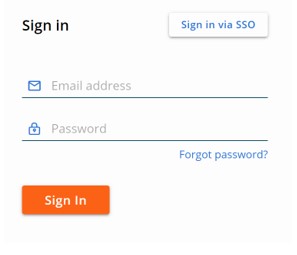
- Vouw in het linkermenu Settings uit en klik op Users.
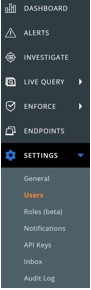
Opmerking: De opmaak in het voorbeeld kan afwijken van uw omgeving.
- 2FA kan worden geconfigureerd voor:
Klik op de juiste 2FA-client voor meer informatie.
DUO Security
- Klik in het bovenste menu op DUO Security.

- Bevestig de twee-factor-wijziging.
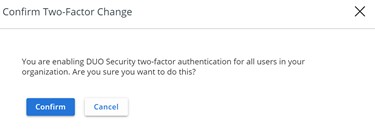
- In de gebruikersinterface (UI) van DUO Security Settings :
- Vul de integratiesleutel in.
- Vul de geheime sleutel in.
- Vul de API-host in.
- Klik op Opslaan.
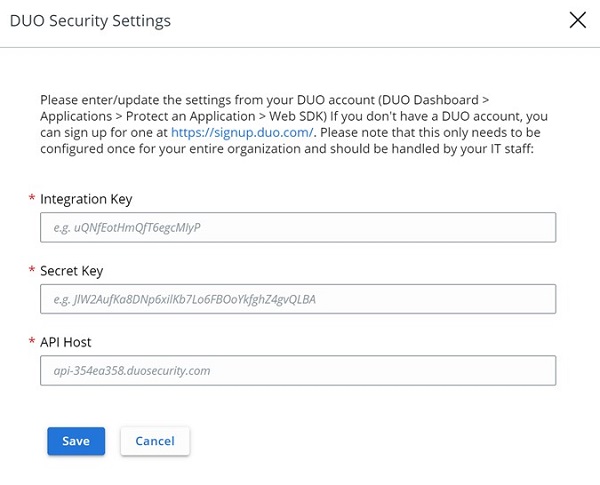
Google Authenticator
- Klik in het bovenste menu op Google Authenticator.

- Bevestig de twee-factor-wijziging.
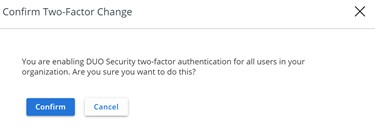
- Ga in een webbrowser naar [REGIO].conferdeploy.net.
Opmerking: [REGION] = regio van de tenant
- Amerikaans continent = https://defense-prod05.conferdeploy.net/
- Europa = https://defense-eu.conferdeploy.net/
- Azië en Oceanië =https://defense-prodnrt.conferdeploy.net/
- Australië en Nieuw-Zeeland: https://defense-prodsyd.conferdeploy.net
- Meld u aan bij de VMware Carbon Black Cloud.
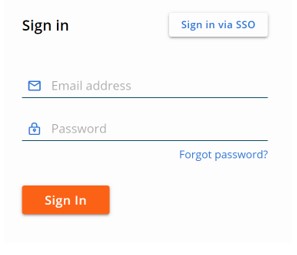
- Vouw in het linkermenu Settings uit en klik op Users.
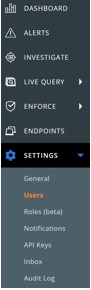
Opmerking: De opmaak in het voorbeeld kan afwijken van uw omgeving.
- In het menu GEBRUIKERS :
- Zoek de gewenste EMAIL.
- Klik op het pijlpictogram onder Actions.
- Klik op Reset Google Authenticator of Reset DUO Security.
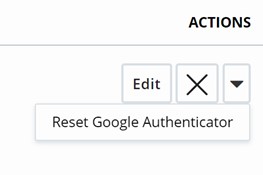
Opmerking: In de voorbeeldschermafbeelding wordt Google Authenticator gebruikt. DUO Security wordt vermeld in omgevingen met die 2FA-client.
Als u contact wilt opnemen met support, raadpleegt u de internationale telefoonnummers voor support van Dell Data Security.
Ga naar TechDirect om online een aanvraag voor technische support te genereren.
Voor meer informatie over inzichten en hulpbronnen kunt u zich aanmelden bij het Dell Security Community Forum.
其他信息
视频
受影响的产品
VMware Carbon Black文章属性
文章编号: 000126220
文章类型: Solution
上次修改时间: 15 2月 2024
版本: 11
从其他戴尔用户那里查找问题的答案
支持服务
检查您的设备是否在支持服务涵盖的范围内。
